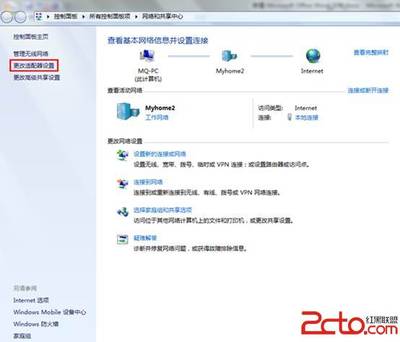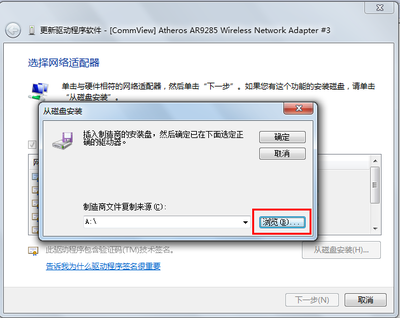Win10系统在公共场所搜索无线网络,设备就会发送本机的MAC地址来获取无线信号。这样一来就可以通过这个地址来追踪你的位置,当然你可以设置随机无线网卡MAC地址来防止自己被追踪。今天小编给大家介绍下Win10如何使用随机无线网卡MAC地址吧。
Win10使用随机无线网卡MAC地址方法注:方法同样适用于Windows 10 Mobile,步骤大致相同。
1、打开设置——网络和Internet——WLAN(WiFi);
2、选中使用的网络,点击下面的“高级选项”,如下图所示:

3、打开 “针对此网络使用随机硬件地址”即可。你还可以设置为每天自动更改Mac地址,如下图所示:
当然你也可以为所有无线网络开启随机硬件地址,方法为:在以上第二步操作中点击“管理WiFi设置”,然后打开 “使用随机硬件地址”即可,如下图所示:
如果你的设备无线网卡不支持随机硬件地址,那么不会出现相关的设置选项。使用Windows10平板或笔记本的朋友赶快检查一下,看看自己的无线网卡是否支持这项功能呢。
 爱华网
爱华网